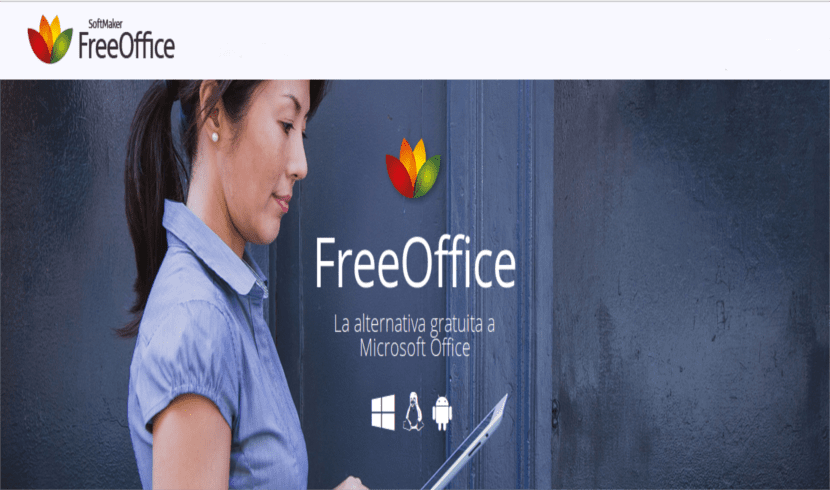
次の記事では、FreeOfficeについて見ていきます。 これはXNUMXつです オフィススイート これには、ワードプロセッサ、スプレッドシートアプリケーション、プレゼンテーションプログラムが含まれ、すべて同等のアプリケーションと互換性があります。 Microsoft Office。 これは SoftMakerOfficeの無料版.
会社が設立された1987年以来、 SoftMakerはオフィスソフトウェアを開発してきました: ワードプロセッサ (TextMaker)、スプレッドシート(PlanMaker)、プレゼンテーショングラフィックソフトウェア(SoftMakerプレゼンテーション)およびデータベースソフトウェア(データメーカー).
FreeOffice2016の一般的な機能
このスイートに見られる一般的な特徴のいくつかは次のとおりです。
- このプログラムのセットは 個人および商用利用は無料.
- それ GNU / LinuxおよびWindowsPCとAndroidで利用可能.
- FreeOffice2016は クローズドソース.
- このスイートは、 32ビットおよび64ビットアーキテクチャ.
- 使用 2Dおよび3Dアニメーションとトランジション OpenGLに基づいています。
- それはと互換性があります DOCX、XLSX、PPTX.
- それは私たちを可能にする美しいインターフェースをユーザーに提供します デザインをカスタマイズする.
- 私たちは自由に次の機能を持ちます EPUBとPDFにエクスポート。 各FreeOfficeアプリケーションから、PDFタグ、コメント、リビジョンマーク、ブックマークを含む高品質のPDFファイルを作成できます。 FreeOffice TextMakerのもうXNUMXつの機能は、EPUB形式へのエクスポートです。これにより、キーを押すだけでドキュメントから電子書籍を作成できます。
- 含まれています 多言語サポート フランス語、スペイン語、ルーマニア語、ロシア語などを含みます。 さらに、FreeOfficeにはドイツ語と英語の辞書が含まれています。 スペルチェッカーを拡張できます より多くの辞書をダウンロードする。 58の言語から選択できます。
FreeOffice 2016には非常に多くのオプションがあるため、最も単純なものは 彼らが彼らのウェブサイトで提供するリストをチェックしてください、あなたがもっと知りたいので、それがあなたのニーズに合っているかどうか見ることに興味がある場合に備えて。 あなたはこれらをチェックすることができます プロジェクトのウェブサイトの機能.
FreeOffice2016のインストール
始めるために私達はあなたに行かなければならないでしょう ダウンロードページ.
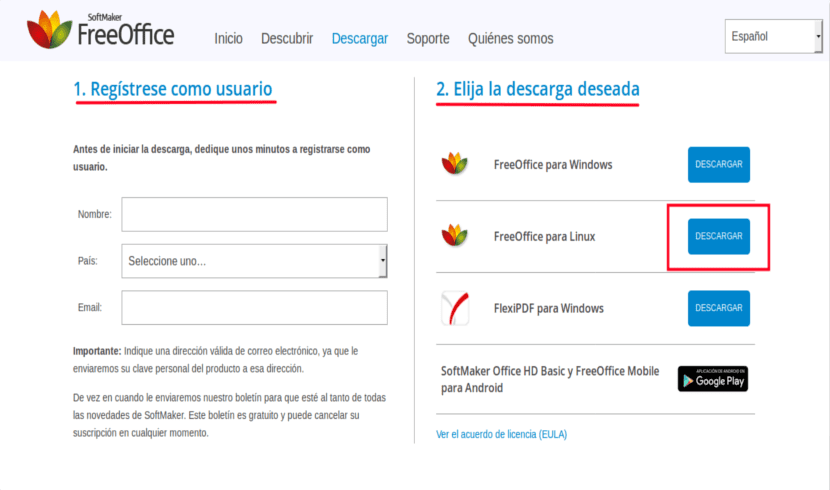
前のスクリーンショットでわかるように、登録フォームがあります。 心配しないでください、それは無料で非常に短いです。 私たちはしなければならないでしょう 新規ユーザーとして登録 FreeOffice 2016をダウンロードするための有効なメールアドレスを持っている。メールが正しいものでなければならない、と私は主張する。 プロダクトキー 受信トレイに(プログラムを初めて起動するときに使用する必要があります)。 また、ニュースレターリストに追加され、ニュースが送信されます。 もちろん、サブスクリプションはいつでもキャンセルできます。
登録フォームに記入したら、XNUMX番目の部分に進むことができます。 ダウンロードの種類を選択します。 Ubuntuにインストールするには、「」を選択する必要があります。Linux用のFreeOffice前のスクリーンショットに表示されているように。
次に、ダウンロードするファイルの種類を選択できる新しいウィンドウが開きます。 この場合、を選択します .debファイルオプション、次のスクリーンショットでわかるように。
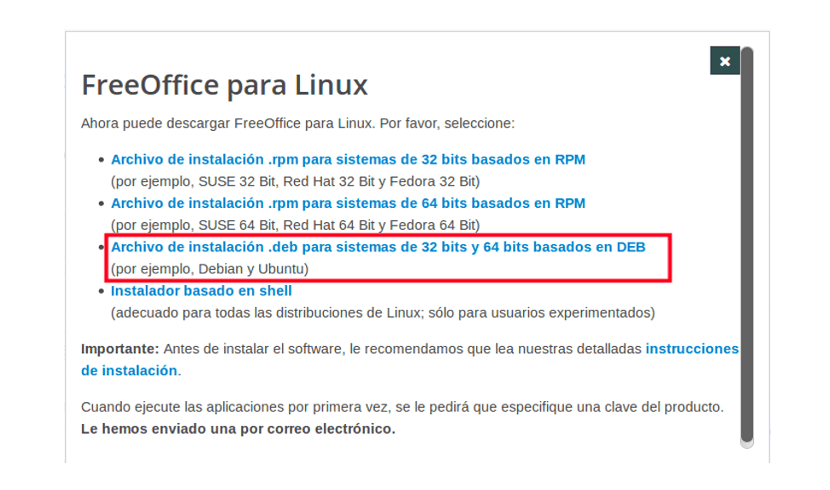
パッケージがダウンロードされたら、インストールを開始できます。 プログラム いくつかの依存関係が必要になりますそれらを解決するには、ターミナルを開いて(Ctrl + Alt + T)、次の一連のコマンドを書き込むだけです。
sudo dpkg -i softmaker-* && sudo apt-get install -f
インストールが完了すると、アプリケーションブラウザから、またはデスクトップに作成されるショートカットから、インストールしたばかりのプログラムにアクセスできるようになります。

FreeOffice2016のスクリーンショット
次のスクリーンショットでわかるように、それらはかなりシンプルで使い慣れたインターフェイスを備えています。
テックスメーカー
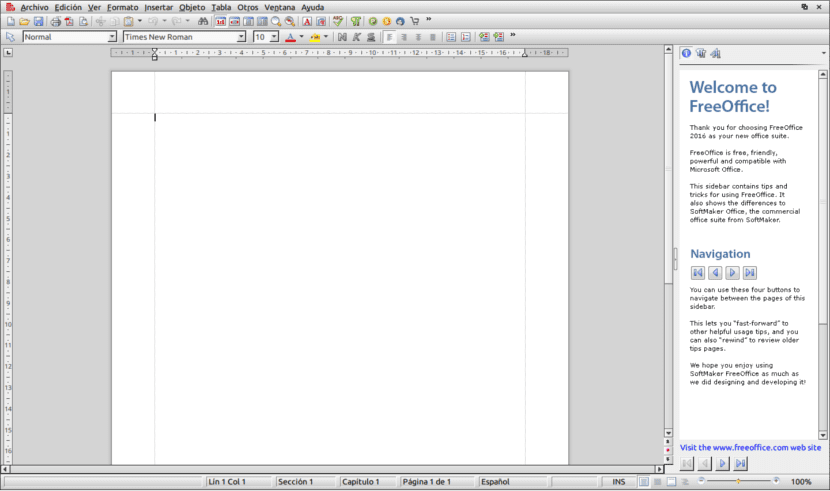
PlanMaker
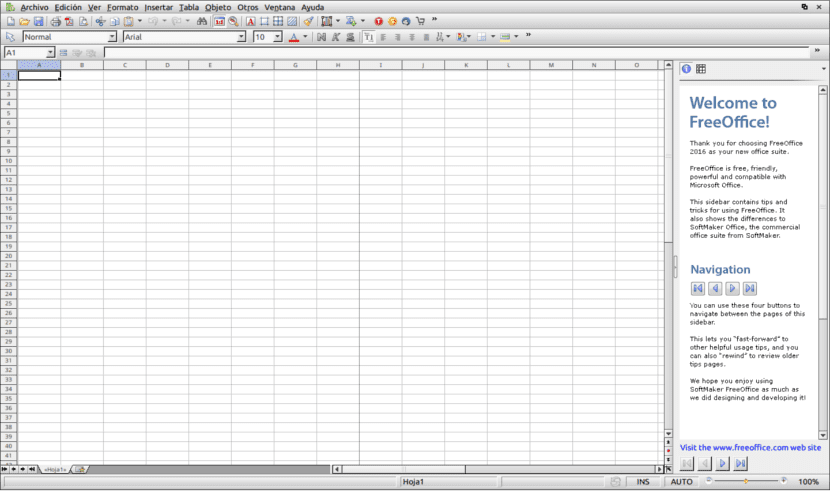
プレゼンテーション
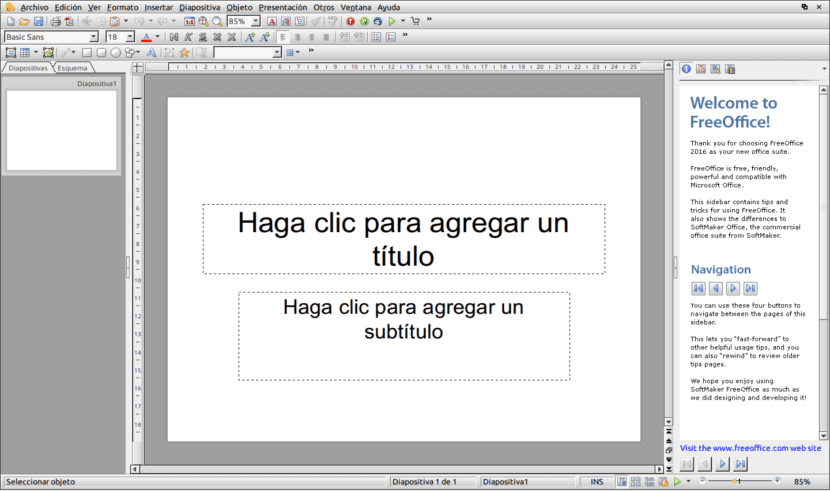
アンインストール
これらのプログラムをUbuntuシステムから削除するには、ターミナルを開いて(Ctrl + Alt + T)、次のスクリプトを作成するだけです。
sudo apt-get purge softmaker-freeoffice-2016 && sudo apt-get autoremove
最後に、Microsoftの一連のアプリケーションの無料の代替品を探している場合は、FreeOffice 2016を試して、開発者が言うように、「MicrosoftOfficeの無料の最良の代替品」であるかどうかを確認するのは興味深いかもしれません。バーはかなり高いですが。
私はそれを何年も使っています。 明らかに、視覚的なレベルでは非常に基本的で古いものですが、Microsoft Officeドキュメントとの互換性のレベルでは、それが最高であることを保証できます。
ご挨拶。
もう少しデザインがあれば、ユーザーを引き付けることができますが、非常に機能的で要件を満たしています
アンインストールコマンドラインにエラーがあります。コマンドはpugeではなく、purgeです。
これは次のようになります。
sudo apt-get puge softmaker-freeoffice-2016 && sudo apt-get autoremove
正しい方法は次のとおりです。
sudoapt-getパージsoftmaker-freeoffice-2016 && sudoapt-get自動削除
警告をありがとう。 修正されたままです。 Salu2。